电脑开始菜单变灰色如何解决 电脑开始菜单变灰色什么原因
更新时间:2023-04-18 12:33:21作者:jiang
电脑开始菜单是重要的组成部分,不仅能存放操作系统,还可以操控系统,一般开始菜单在屏幕的左下角,用鼠标点击就可以打开。但有些用户遇到电脑开始菜单变灰色的情况,怎么都点击不了,怎么回事?今天就来和大家介绍一下处理方法。
具体方法如下:
1、按住键盘上的Win+R快捷键,打开运行对话框,输入gpedit.msc命令。
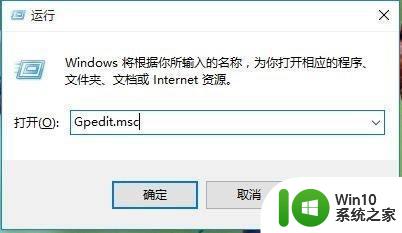
2、在打开的本地组策略编辑器窗口中点击计算机配置/管理模板。
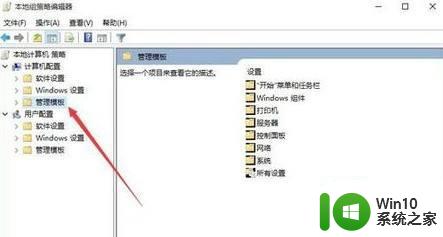
3、打开的菜单中选择Windows组件。
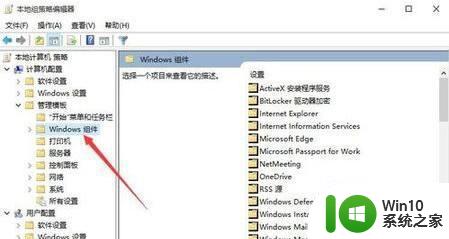
4、找到搜索并点击进入,选择右侧的允许使用Cortana。
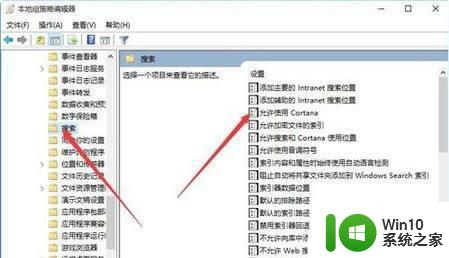
5、选择已禁用,点击确定保存。
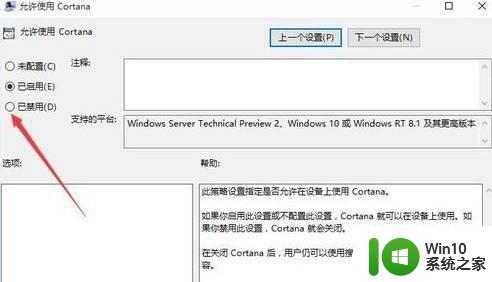
6、回到系统桌面后,选择注销重新登录系统即可恢复使用。
以上详解电脑开始菜单变灰色的处理办法,此故障比较少见,如果不懂怎么修复,赶紧阅读教程解决吧。
电脑开始菜单变灰色如何解决 电脑开始菜单变灰色什么原因相关教程
- 电脑中开始菜单在哪里找 电脑开始菜单怎么找
- wps数据菜单里的功能怎么全是灰色的 wps数据菜单功能灰色原因
- win8如何还原经典开始菜单 win8开始菜单怎么改成经典模式
- 快捷菜单怎么打开 如何设置电脑开始菜单快捷键
- w8开始菜单消失的解决方法 Windows 8 开始菜单丢失怎么办
- 电脑的开始菜单栏卡死 电脑任务栏卡顿原因分析
- windows开始菜单的打开方法 windows如何打开开始菜单
- word菜单栏全部是灰色不能点 Word工具栏灰色不可用怎么办
- cdrx4菜单栏变白色如何处理 cdrx4的菜单栏怎么修改为白色
- win80开始菜单如何设置 win8开始菜单设置方法
- win8开始菜单背景自定义设置的方法 win8开始菜单背景色调调整方法
- windows8.1系统开始菜单固定到开始屏幕的方法 如何将Windows 8.1系统开始菜单固定到开始屏幕
- U盘装机提示Error 15:File Not Found怎么解决 U盘装机Error 15怎么解决
- 无线网络手机能连上电脑连不上怎么办 无线网络手机连接电脑失败怎么解决
- 酷我音乐电脑版怎么取消边听歌变缓存 酷我音乐电脑版取消边听歌功能步骤
- 设置电脑ip提示出现了一个意外怎么解决 电脑IP设置出现意外怎么办
电脑教程推荐
- 1 w8系统运行程序提示msg:xxxx.exe–无法找到入口的解决方法 w8系统无法找到入口程序解决方法
- 2 雷电模拟器游戏中心打不开一直加载中怎么解决 雷电模拟器游戏中心无法打开怎么办
- 3 如何使用disk genius调整分区大小c盘 Disk Genius如何调整C盘分区大小
- 4 清除xp系统操作记录保护隐私安全的方法 如何清除Windows XP系统中的操作记录以保护隐私安全
- 5 u盘需要提供管理员权限才能复制到文件夹怎么办 u盘复制文件夹需要管理员权限
- 6 华硕P8H61-M PLUS主板bios设置u盘启动的步骤图解 华硕P8H61-M PLUS主板bios设置u盘启动方法步骤图解
- 7 无法打开这个应用请与你的系统管理员联系怎么办 应用打不开怎么处理
- 8 华擎主板设置bios的方法 华擎主板bios设置教程
- 9 笔记本无法正常启动您的电脑oxc0000001修复方法 笔记本电脑启动错误oxc0000001解决方法
- 10 U盘盘符不显示时打开U盘的技巧 U盘插入电脑后没反应怎么办
win10系统推荐
- 1 番茄家园ghost win10 32位官方最新版下载v2023.12
- 2 萝卜家园ghost win10 32位安装稳定版下载v2023.12
- 3 电脑公司ghost win10 64位专业免激活版v2023.12
- 4 番茄家园ghost win10 32位旗舰破解版v2023.12
- 5 索尼笔记本ghost win10 64位原版正式版v2023.12
- 6 系统之家ghost win10 64位u盘家庭版v2023.12
- 7 电脑公司ghost win10 64位官方破解版v2023.12
- 8 系统之家windows10 64位原版安装版v2023.12
- 9 深度技术ghost win10 64位极速稳定版v2023.12
- 10 雨林木风ghost win10 64位专业旗舰版v2023.12